É muito fácil manter a ordem em nossa mesa e é ainda mais se aprendermos pequenos truques para fazê-lo sem ter que gastar tanto tempo com isso.
Embora possa não parecer que nossa área de trabalho esteja sempre limpa e arrumada, ela nos permitirá fazer isso facilmente e você aprenderá como ocultar ícones e pastas em uma área de trabalho. Sem perda de tempo, oferecemos os passos que você precisa seguir.
Mas o que vamos ensinar neste tutorial não será como classificá-los ou movê-los, mas como ocultá-los. Com nosso Mac OS é muito fácil fazer isso e você aprenderá como ocultar ícones e pastas em uma área de trabalho. Sem perda de tempo, oferecemos os passos que você precisa seguir.

Como ocultar ícones e pastas em uma área de trabalho do Mac OS
Primeiramente, indicaremos a você que esta solução que aplicaremos nada mais é do que o uso de uma pasta invisível ou transparente que pode ser colocada na área de trabalho e lá você pode colocar todas as suas pastas e ícones. Outra coisa que você deve saber é que esse recurso funciona somente na área de trabalho e você não pode adicioná-lo a outro local em seu computador.
Esta pasta só será conhecida por nós e ninguém mais poderá acessá-la, a menos que você informe. Bem, para poder fazer isso, vamos ao nosso computador e na área de trabalho criamos um clipe para selecionar ou criar uma nova pasta. Nesta pasta, precisamos excluir o nome.
Enquanto fazemos isso, faremos da seguinte maneira, você só precisa excluir o nome, pressionar a barra de espaço uma vez e pressionar Enter. E é isso, você tem a pasta sem nome. Agora o próximo passo é mudar o ícone da pasta , faremos isso indo à Internet para procurá-lo.
Então, nos posicionamos no navegador e temos que colocar o seguinte ícone png no mecanismo de pesquisa, isso nos permitirá procurar um ícone transparente. Fazemos um clipe na pesquisa e na próxima janela que aparece selecionamos Imagens. Em seguida, selecionamos qualquer imagem que gostemos, apenas pelo menos 500 x 500 pixels. Lembre-se de que você também pode personalizar e alterar as cores das pastas no Mac OS.
Criando a pasta na área de trabalho
Selecionamos a imagem e a baixamos na área de trabalho, com ela a abriremos em visualização. Quando abrimos com esta opção, descobriremos que um menu aparece na parte superior da imagem. Nela está a opção de ferramenta, selecionamos e procuramos outra opção chamada Seleção Retangular e escolhemos.
Quando fizermos isso, um marcador aparecerá, com esse marcador selecionaremos a imagem inteira e criaremos um clipe. Repita a ação até que toda a imagem seja excluída e, com efeito, selecionaremos Salvar no menu principal. Então acabamos de sair, agora podemos ver que a imagem que aparece na área de trabalho está em branco.
Vamos para essa pasta e mudamos o nome, podemos colocar, por exemplo, invisível, transparente, o que você quiser. Então, vamos mover ou colar essa pasta em Documentos, deixar essa janela aberta e ir para a pasta que criamos no início. Nesta pasta acessaremos informações sobre ele, para alterar o ícone.
Agora vamos para a imagem transparente ou invisível e abrimos com Visualização e depois copiamos para a área de transferência. E agora vamos para a pasta e selecionamos o ícone e na edição selecionamos colar.
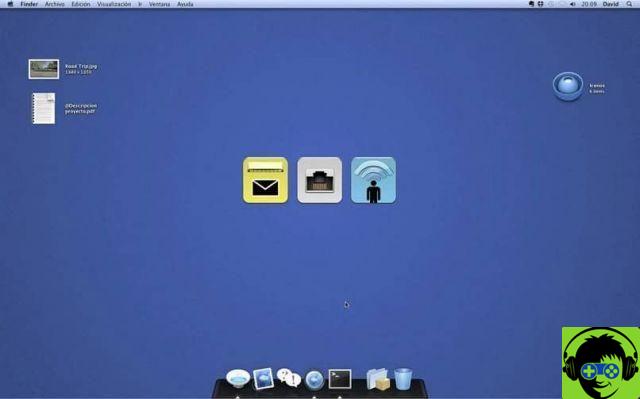
E desta forma nossa pasta ficou invisível e para obtê-la na área de trabalho, basta marcar uma caixa na área de trabalho até que ela apareça, a melhor parte é que você pode usar imagens como ícone para suas pastas no Mac OS. E assim você aprendeu muito tão simples quanto ocultar ícones e pastas em uma área de trabalho do Mac OS - muito fácil.


























